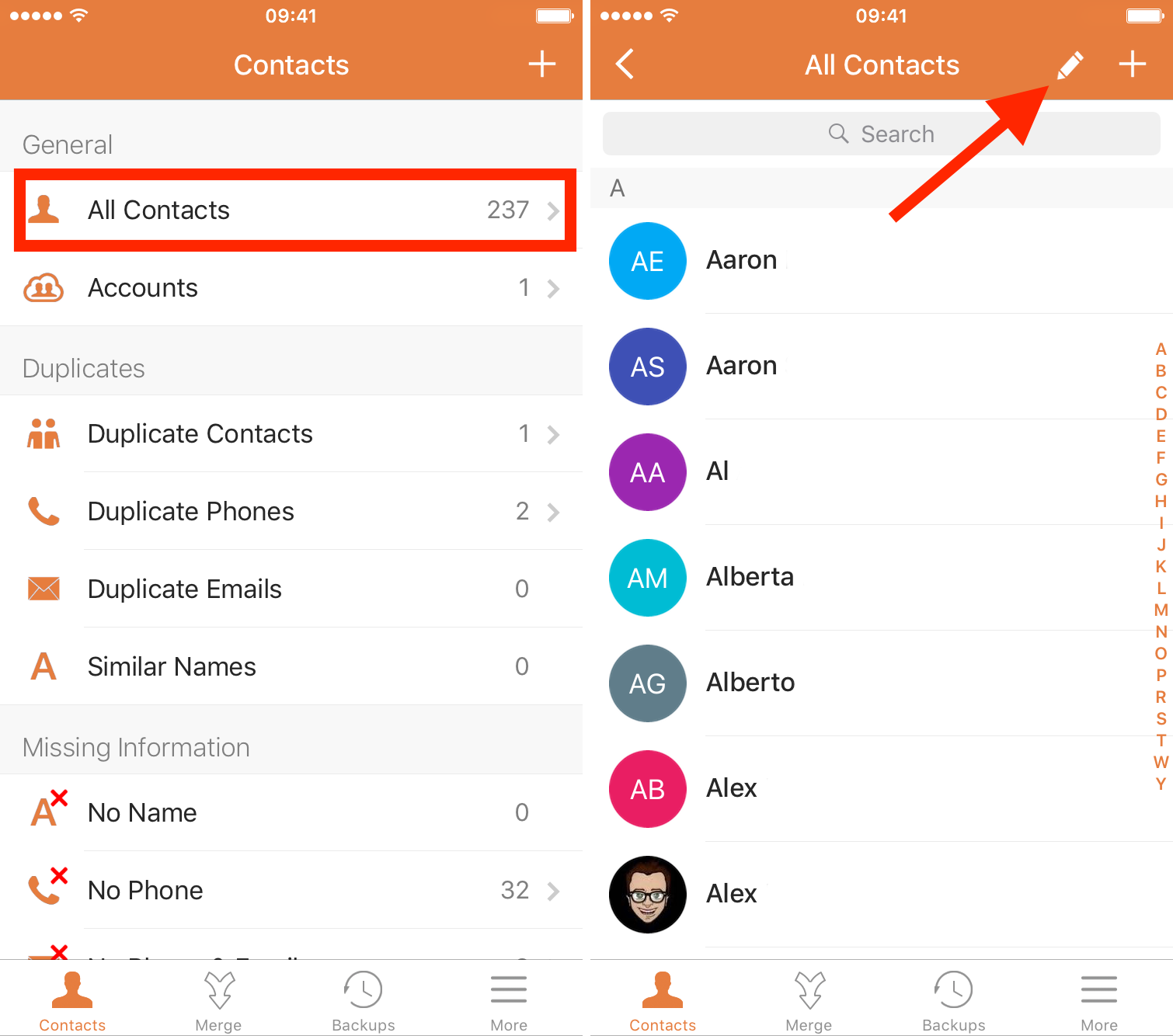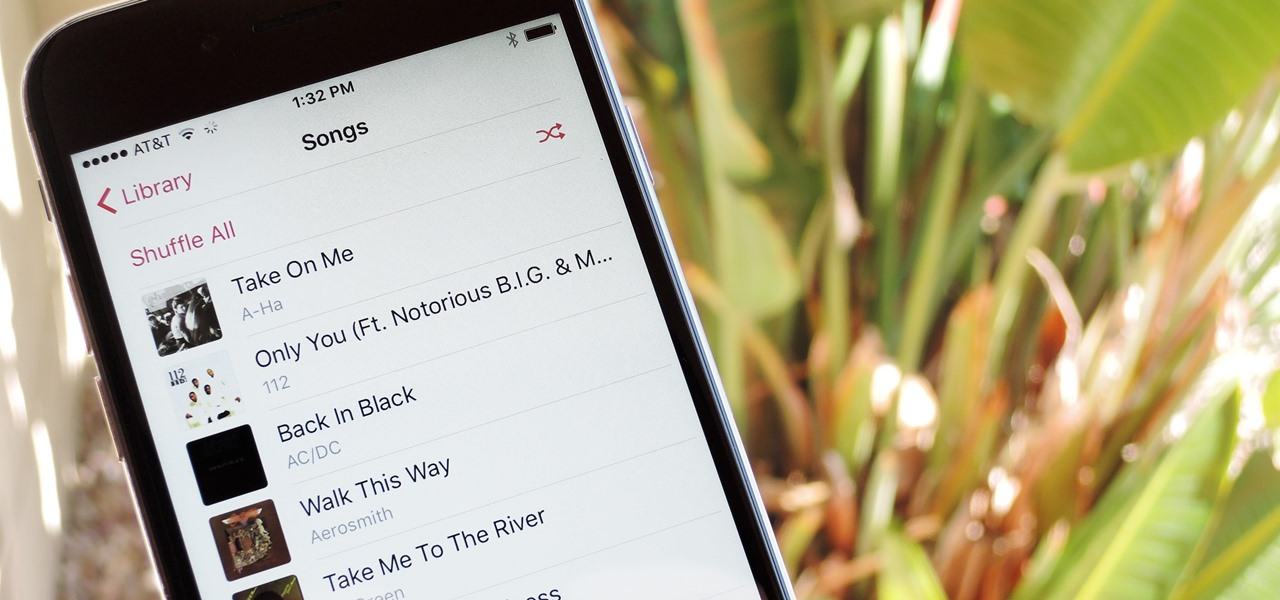رمز عبور آیفون یا آیپد خود را فراموش کردیم چه کنیم؟
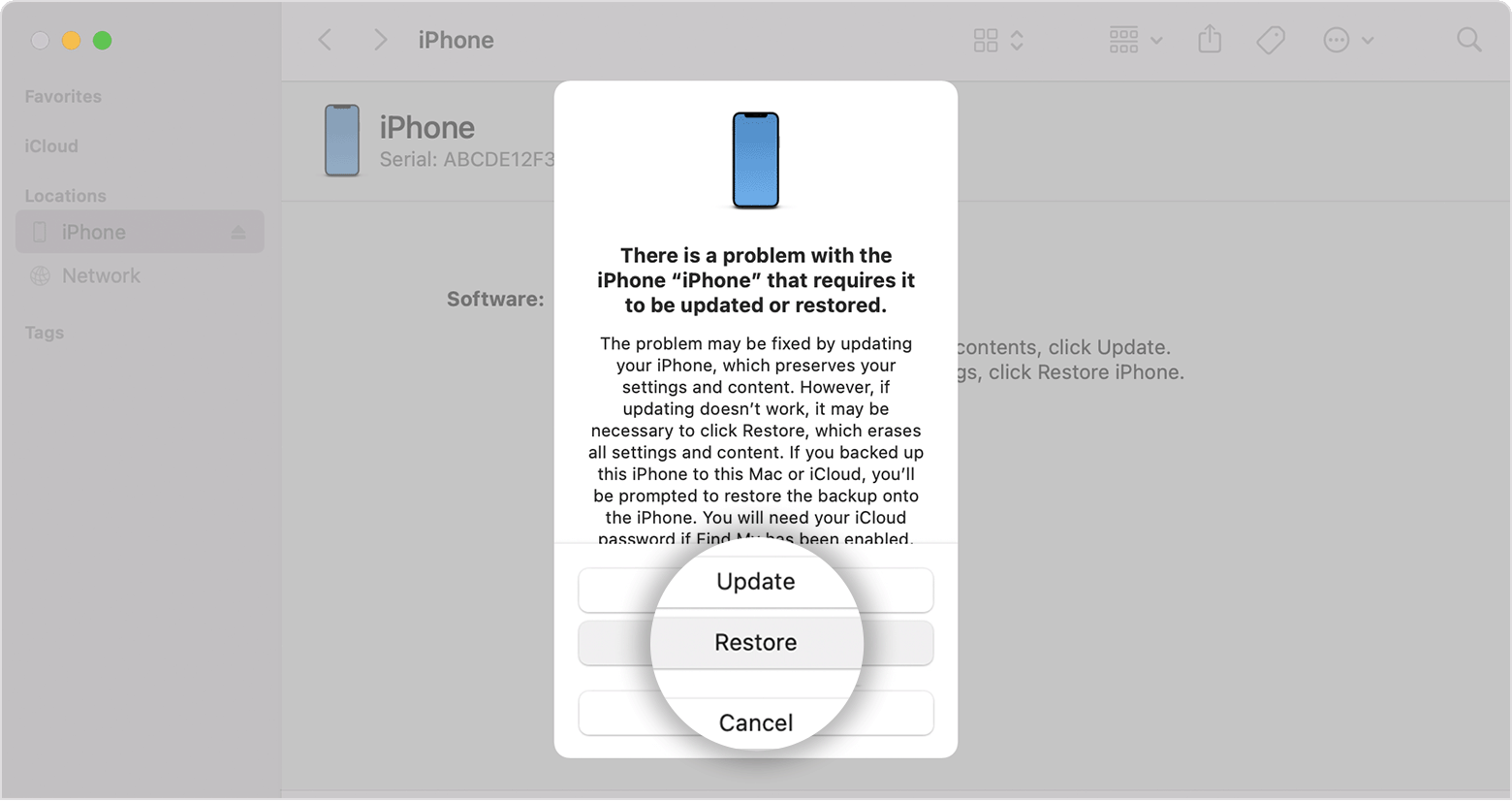
رمز عبور آیفون یا آیپد خود را فراموش کردیم چه کنیم؟
گاهی بنا به دلایلی ممکن است رمز عبور دستگاه هوشمند خود را فراموش کنیم. در این شرایط، احتمال دو حالت وجود دارد. حالت اول زمانی است که دستگاه شما اندرویدی باشد که در این وضعیت میتوان با استفاده از روشخای خاصی رمز عبور را تغییر داد. اما حالت دوم زمانی است که دستگاه شما یکی از محصولات شرکت اپل باشد که می تواند یک آیفون یا یک آیپد باشد. در این حالت، اگر رمز عبور خود را فراموش کنید و از اسکنر اثر انگشت یا همان Touch ID نیز استفاده نمی کنید، فقط باید اطلاعات دستگاهتان را ریست کنید.
با اینکار تمامی اطلاعات ذخیره شده در حافظه پاک خواهد شد. البته پس از ریست کردن می توانید فایل های بک آپ خود را ریستور یا بازیابی کرده و تا حدودی از حذف شدن اطلاعات جلوگیری نمایید. حال سوال اینجاست که در صورت فراموش کردن رمز عبور و عدم قفل گشایی از صفحه نمایش دستگاه، چگونه می شود آنها را ریست کنیم؟ در این مقاله، نحوه این کار را توضیح خواهیم داد. در صورت کسب اطلاعات بیشتر در این زمینه با کارشناسان ما تماس حاصل فرمایید.
گوشی های موبایل به همراه تخفیف های ویژه مبیت را ببینید : قیمت گوشی
چرا نمیتوان از رمز عبور آیفون یا آیپدها عبور کرد؟
برخلاف سیستم عامل اندروید، در سیستم عامل آی او اس، حتی اگر از طریق حساب کاربری و رمز عبور به سرویس iCloud متصل شوید، باز هم نمی توانید از رمز عبور خود در قالب یک پین Pin عبور نمایید. اگر شش بار متوالی رمز دستگاه آیفون خود را وارد کنید، عبارت iPhone is disabled بروی صفحه نمایش ظاهر خواهد شد. این وضعیت تا حدود یک دقیقه به همین حالت باقی می ماند و کاربر اجازه ورود رمز عبور را ندارد.
کلیدهای رمز نگاری سخت افزاری دستگاه در سیستم عامل آی او اس مدرن، با استفاده از رمز عبوری که شما تعیین کرده اید فعال می شوند. به همین دلیل است که پس از هر بار ریست کردن دستگاه، مجبورید رمز را دوباره وارد نمایید. حتی اگر اسکنر اثر انگشت گوشی شما فعال باشد، باز هم پس از هر بار ریست کردن دستگاه باید رمز عبور را وارد نمایید. در صورت فراموش کردن رمز عبور، تنها راه حل فقط ریست کردن یا وایپ کردن اطلاعات دستگاه است. اما ریست کردن دستگاهی که رمز عبور آن را فراموش کرده اید، چگونه امکانپذیر است؟
روش اول: استفاده از ابزار iTunes
برای ریست کردن اطلاعات آیفون یا آیپد در این روش از iTunes استفاده می کنیم. اگر شما دائما از سرویس iTunes استفاده می کنید و یا به تازگی از محتوای دستگاهتان، فایل بک آپ یا پشتیبان گرفته اید، پس از ریست کردن دستگاه، می توانید فایل بک آپ را ریستور کرده واطلاعات آیفو یا آیپدتان را حفظ نمایید.
برای این کار، ابتدا دستگاه آیفون یا آیپدتان را با کابل USB به کامپیوتر یا مک بوک وصل نمایید. درصورت درخواست رمز عبور توسط iTunes، شما نمی توانید اینکار را انجام دهید و باید از یک کامپیوتر یا مک بوک کمک بگیرید. در صورت بروز مشکل، باید از سرویس iTunes برای ریست کردن محتوای دستگاهتان استفاده کنید. حال اگر به هر دلیلی پنجره رمز عبور ظاهر نشد، به کار خود ادامه داده و مراحل زیر را دنبال کنید.
در قسمت Summary بروی گزینه Back Up Now کلیک کنیدو از محتوای دستگاه یک فایل بک آپ بگیرید. پس از آن، گزینه Restore iPad یا Restore iPhone را انتخاب نمایید تا بتواید محتوای فایل بک آپ را دوباره در دستگاهتان ریستور کرده و رمز عبور جدیدی برای آن تعریف کنید. به این نکته توجه نمایید که محتوای فایل بک آپ شامل جزئیات مربوط به رمز عبور نمی شود. به عبارت دیگر، رمز عبور در فایل بک آپ ذخیره نخواهد شد. بنابراین دیگر نیازی نیست تا با ریستور کردن دستگاه، رمز عبور قبلی را وارد نمایید. حال گزینه Restore From iTunes Backup را کلیک کرده و بگذارید مراحل ریستور یا بازیابی اطلاعات تمام شود. حال به آسانی از آیفون یا آیپد خود استفاده نمایید.
باید دقت داشته باشید که این روش تنها در صورتی قابل اجراست که سرویس iTunes رمز عبور را از ما نخواهد. در این حالت، شما تمامی محتوا و اطلاعات دستگاهتان را از دست می دهید.
روش دوم: استفاده از قابلیت Find My iPhone
اگر به هردلیلی نتوانستید از سرویس iTunes استفاده کنید و Find My iPhone فعال بود، با مراجعه به لینک زیر از سرویس iTunes می توانید اطلاعات دستگاهتان را وایپ کنید. با استفاده از گزینه “Erase iPhone” یا “Erase iPad” هم تمامی محتوا و اطلاعت دستگاهتان ریست میشوند. مزیت این عمل اینست که از راه دور قابل انجام است و اگر شما دستگاه خود را گم کرده باشید می توانید برای جلوگیری از دسترسی افراد به اطلاعاتتان، از این قابلیت بهره ببرید. حال می توانید دستگاه خود را روشن کنید و در بخش تظیمات اولیه، دستگاهتان را به عنوان یک آیفون یا آیپد جدید تعریف کنید و با استفاده از سرویس iCloud آخرین بک آپ خود را ریستور کنید. شما قادر خواهید بود تا در هر دو شرایط ذکر شده، برای دستگاه خود رمز عبور جدیدی تعریف نمایید.
روش سوم: استفاده از ریکاوری مد (Recovery Mode)
برای وایپ کردن اطلاعات آیفون یا آیپدتان می توانید از بخش ریکاوری مد استفاده نمایید. زمانیکه امکان استفاده از دو قابلیت iTunes و Fin My iPhone وجود نداشته باشد، این گزینه کاربرد دارد. با استفاده از یک کامپیوتر یا مکبوک مجهز به ابزار iTunes و یک کابل USB جهت اتصال دستگاه به کامپیوتر می توان از این قابلیت استفاده نمود.
ابتدا، آیفون یا آیپد خود را با کابل USB به کامپیوتر یا مکبوک متصل کنید و بگذارید سرویس iTunes اجرا شود. همزمان دکمههای پاور (Power) و هوم (Home) دستگاه را نگه دارید تا دستگاهتان ریستارت شود و لوگوی اپل بر روی صفحه نمایش آن ظاهر گردد. دو دکمه مذکور را همچنان فشرده نگه دارید تا جایی که صفحه “Recovery Mode” در دستگاهتان نمایان شود که حاوی لوگوی iTunes و یک کابل می باشد.
حال پیغام هشداری با مضمون “There is a problem with the iPhone [or iPad] that requires it to be updated or restored” در ابزار iTunes نصب و اجرا شده در کامپیوترتان نمایش داده می شود که حاوی گزینهای با عنوان “Restore” می باشد. با انتخاب این گزینه، آیپد یا آیفونتان ریست شده و تنظیمات آن به وضعیت کارخانه بازگردد. حال مجددا دستگاه را راهاندازی کرده وبا فایل بکآپ از طریق سرویس iCloud نسبت به بازیابی آن اقدام کنید. در صورت وجود هرگونه سوال یا ابهامی در این مورد با کارشناسان ما تماس حاصل کرده و از راهنمایی های آنها بهره ببرید.
فروشگاه اینترنتی مبیت
خرید گوشی و لوازم جانبی موبایل از سایت مبیت میتواند بهترین انتخاب و تصمیم باشد؛ چراکه مبیت برای همه محصولات خود هولوگرام و برچسب مخصوص در نظر میگیرد و آنها را با گارانتی معتبر و طولانی مدت عرضه میکند؛ از این رو خیال شما را بابت اصالت کالا راحت میکند و محصولاتی با کیفیت را در اختیار شما قرار میدهد. بنابراین شما میتوانید با خرید گوشی موبایل از سایت مبیت تجربه لذت بخشی را برای خود به ارمغان بیاورید و با هیچ گونه مشکلی در فرایند خرید مواجه نشوید.
پیشنهادات ویژه مبیت
لیست قیمت گوشی شیائومی، مقایسه مشخصات موبایل های سری Mi، پوکو و ردمی، سوالات، بررسی، عکس، نظرات و آنچه برای خرید گوشی Xiaomi نیاز دارید.
لیست قیمت گوشی سامسونگ ، مشخصات موبایل های سری A، M، S و نوت، سوال ها، بررسی، عکس، نظرات و آنچه برای خرید گوشی Samsung نیاز دارید.
لیست قیمت گوشی آیفون ، مشخصات موبایل های سری iphone 11, 12, 13 و pro ، سوال ها، بررسی، عکس، نظرات و آنچه برای خرید گوشی iphone نیاز دارید.
لیست قیمت گوشی نوکیا Nokia با طرح ها و مدل های مختلف به همراه بررسی، عکس، نظرات و آنچه برای خرید گوشی Nokia نیاز دارید.
خرید لوازم جانبی گوشی موبایل | گلس و محافظ صفحه نمایش، قاب، کیف و کاور هوشمند، هندزفری، هدفون و هدست، شارژر، کابل، کارت حافظه و هدست واقعیت مجازی.
خرید اینترنتی هندزفری، هدفون و هدست بی سیم و سیمی با گارانتی اصالت کالا و سلامت فیزیکی به همراه قیمت روز و مشخصات انواع هدفون بلوتوثی.
خرید پاوربانک و شارژر همراه ریمکس Remax، شیائومی Xiaomi، انرجایزر Energizer، تسکو TSCO، انکر Anker، باسئوس Baseus، وریتی Verity، روموس …
خرید گلس گوشی ،انواع بهترین محافظ صفحه نمایش گوشی، سرامیکی، فول چسب و محافظ لنز دوربین و غیره برای تمام برندهای موبایل موجود در بازار